ABONNEMENT IPTV EXTRA TOP 2023
Pour plus d'informations et pour tester l'abonnement gratuitement, contactez-nous sur WhatsApp
Whatsapp : https://wa.me/33755539354 Whatsapp: +33755539354ABONNEMENT IPTV EXTRA TOP



















PROBLEMES IPTV :LES SOLUTIONS :DEPANNAGE FACILE
PROBLEMES IPTV :LES SOLUTIONS :DEPANNAGE FACILE
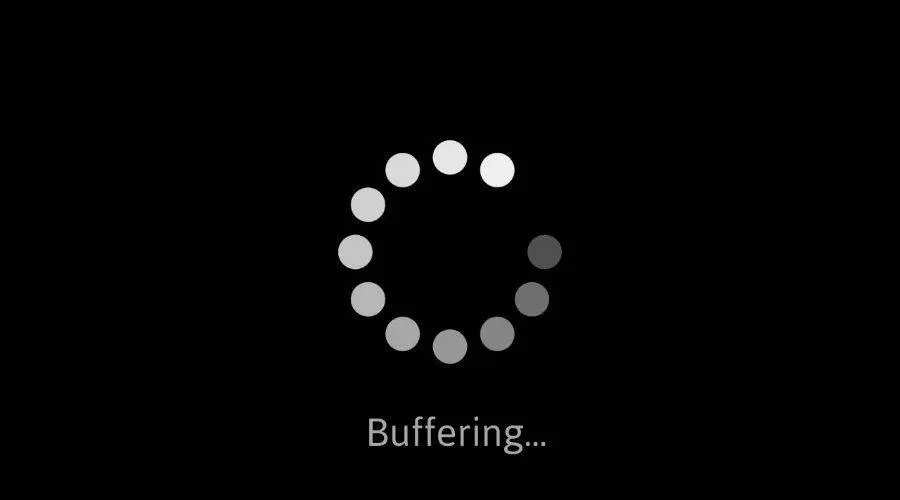
POUR REGLER TOUT PROBLEME D’ACCES A VOTRE ABONNEMENT IPTV BLOQUE PAR VOTRE OPERATEUR VOUS POUVEZ CHOISIR 1 DE CES SOLUTIONS :
- DEBLOQUER LES PORTS DE LA BOX INTERNET
- REDIRIGER LES PORTS DE VOTRE BOX SUR LES PORTS 80 ou 443
BOUYGUES
SFR
ORANGE
FREE
- TRANSFERER VOTRE ABONNEMENT SUR UNE BOX IPTV
- CHANGEZ DE DNS
Comme votre fournisseur d'accès Internet vous fournit une BOX INTERNET avec un DNS préconfiguré, il peut toujours savoir quelle est votre adresse IP et qui vous êtes exactement lorsque vous vous connectez . De plus, lorsqu'un gouvernement les oblige à bloquer l'accès à certaines SERVEURS , cela se fait en limitant l'accès du DNS .
CHANGEMENT DE DNS SUR MAG
https://abonnementsiptv.com/content/631-mag-comment-changer-de-dns
CHANGEZ DE DNS SUR SAMSUNG TV
https://abonnementsiptv.com/content/1005-dns-sur-samsung-tv-comment-la-changer-
CHANGEZ DE DNS SUR LG
https://abonnementsiptv.com/content/1006-dns-sur-smart-tv-lg-comment-la-changer
CHANGEZ DE DNS SUR N’IMPORTE QUEL DISPOSITIF IPTV
https://abonnementsiptv.com/content/966-comment-changer-le-dns-sur-differents-appareils-iptv
|
FOURNISSEUR DNS |
ADRESSE PRIMAIRE |
ADRESSE SECONDAIRE |
|
1. Google Public DNS |
8.8.8.8 |
8.8.4.4 |
|
2. Cloudflare |
1.1.1.1 |
1.0.0.1 |
|
3. OpenDNS |
208.67.222.222 |
208.67.220.220 |
|
4. CyberGhost |
38.132.106.139 |
194.187.251.67 |
|
5. Quad9 |
9.9.9.9 |
149.112.112.112 |
|
6. OpenNIC DNS |
192.71.245.208 |
94.247.43.254 |
|
7. DNS.Watch |
84.200.69.80 |
84.200.70.40 |
|
8. Yandex DNS |
77.88.8.88 |
77.88.8.2 |
|
9. Neustar DNS |
156.154.70.5 |
156.154.71.5 |
|
10. CleanBrowsing |
185.228.168.9 |
185.228.169.9 |
|
11. Comodo Secure |
8.26.56.26 |
8.20.247.20 |
|
12. UncensoredDNS |
91.239.100.100 |
89.233.43.71 |
|
13. FreeDNS |
45.33.97.5 |
37.235.1.177 |
|
14. Verisign Public DNS |
64.6.64.6 |
64.6.65.6 |
|
15. SafeServe |
198.54.117.10 |
198.54.117.11 |
|
16. Safe DNS |
195.46.39.39 |
195.46.39.40 |
|
17. AdGuard |
176.103.130.130 |
176.103.130.131 |
- VPN
NordVPN : Fonctions de sécurité et de confidentialité solides. Fonctionne bien pour diffuser des vidéos en toute sécurité. Comprend une garantie de remboursement de 30 jours.
Surfshark : le meilleur VPN économique. Solide en matière de confidentialité et de sécurité, et facile à configurer avec les plateformes de streaming.
ExpressVPN : Des vitesses de connexion rapides et d'excellentes fonctionnalités de confidentialité en ligne font de ce VPN un favori pour ceux qui cherchent à accéder à des services de streaming à l'étranger.
CyberGhost : Un VPN à faible coût avec des vitesses de connexion rapides et de bonnes fonctionnalités de sécurité.
IPVanish : De bonnes vitesses de connexion et des fonctionnalités de confidentialité rendent ce VPN populaire auprès des torrents et des utilisateurs de Kodi.
PrivateVPN : un nouvel entrant sur le marché des VPN qui fonctionne bien avec les services de streaming de contenu.
Atlas VPN : Serveurs haut débit et fonctionne avec de nombreux services IPTV. Connexions illimitées et sécurisées avec des serveurs MultiHop et un bloqueur de publicités.
Comment débloquer IPTV avec un VPN de n'importe où :
Débloquer du contenu IPTV avec un VPN est si simple que même un débutant n'aura pas de problèmes. Suivez simplement ces étapes simples et vous serez prêt à partir.
- Inscrivez-vous pour un VPN fiable - Téléchargez et installez l'application VPN sur votre appareil
- Lancez l'application et connectez-vous à un nouveau serveur
- Ouvrez l'IPTV de votre choix et regardez ce que vous voulez !
Puis-je utiliser un VPN gratuit pour le streaming IPTV ?
Oui, vous pouvez utiliser un VPN gratuit lorsque vous diffusez du contenu sur IPTV, mais vous n'obtiendrez pas du tout un bon service.
Vous pouvez choisir un VPN qui ne demande pas de frais, mais vous paierez d'autres manières. Le service sera médiocre, il échouera systématiquement lors du déblocage des sites de streaming, et vous n'obtiendrez pas le nombre de fonctionnalités que vous obtiendrez sur un VPN payant. Parmi les autres inconvénients, citons les publicités dans toutes les applications, vos données potentiellement vendues à des tiers et même les logiciels malveillants qui se cachent dans les applications VPN gratuites .
L'INCONVENIENT DU VPN EST QUE VOTRE DEBIT VA HELAS BAISSER
EFFECTUER UN SPEED TEST AVEC ET SANS POUR EVALUER SON APPORT
- DEMANDER A VOTRE OPERATEUR UNE CONNECTION DEDIEE (FULL STACK )
- DEMANDER A VOTRE FOURNISSEUR IPTV DE TRANFERER VOTRE ABONNEMENT EN MAG ADDRESS POUR L’INSTALLER SUR L’APPLICATION SMART STB
- NETTOYER LE CACHE DE VOTRE APPAREIL OU SE TROUVE L’APPLICATION
Pour LG CLIQUEZ ICI
CLIENTS DE FREE OU SFR DEMANDEZ A VOTRE OPERATEURLE LE FULL STACK . Vous pourrez ainsi diposer de l'ensemble des ports , tres souvent utiliser pour votre abonnement .OPERATEUR FREE : COMMENT OBTENIR UNE ADRESSE IP FULL STACK
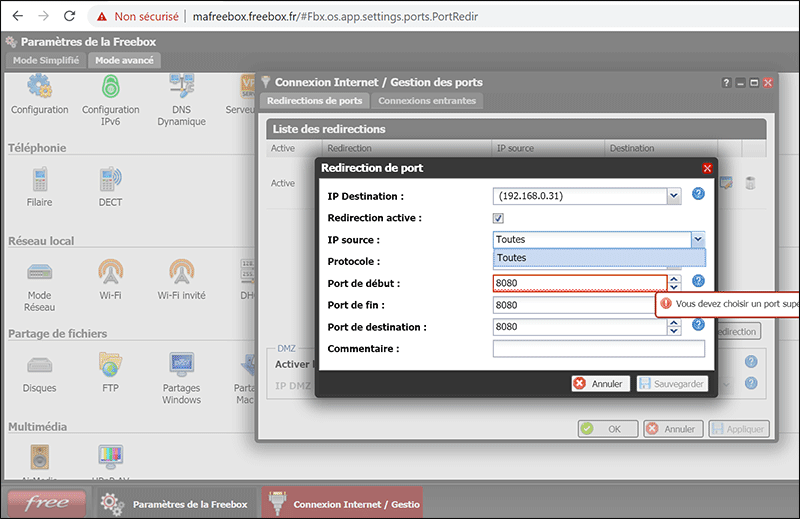 - La deuxième, est que vous êtes un professionnel de l'informatique et, à des fins d'hébergement applicatif ou web, vous avez besoin de posséder une adresse IP personnelle et non partagée.
Pour répondre à cette problématique vous allez depuis votre interface d'abonné Free demander l'obtention d'une adresse IPV4 fixe Full Stack qui personnel et unique, que vous allez pouvoir manager comme vous le souhaitez.
Une fois connecté à l'interface abonné Free
Aller dans l'onglet: "MA FREEBOX", et choisir : "Demander une adresse IP fixe V4 full-stack".
- La deuxième, est que vous êtes un professionnel de l'informatique et, à des fins d'hébergement applicatif ou web, vous avez besoin de posséder une adresse IP personnelle et non partagée.
Pour répondre à cette problématique vous allez depuis votre interface d'abonné Free demander l'obtention d'une adresse IPV4 fixe Full Stack qui personnel et unique, que vous allez pouvoir manager comme vous le souhaitez.
Une fois connecté à l'interface abonné Free
Aller dans l'onglet: "MA FREEBOX", et choisir : "Demander une adresse IP fixe V4 full-stack".
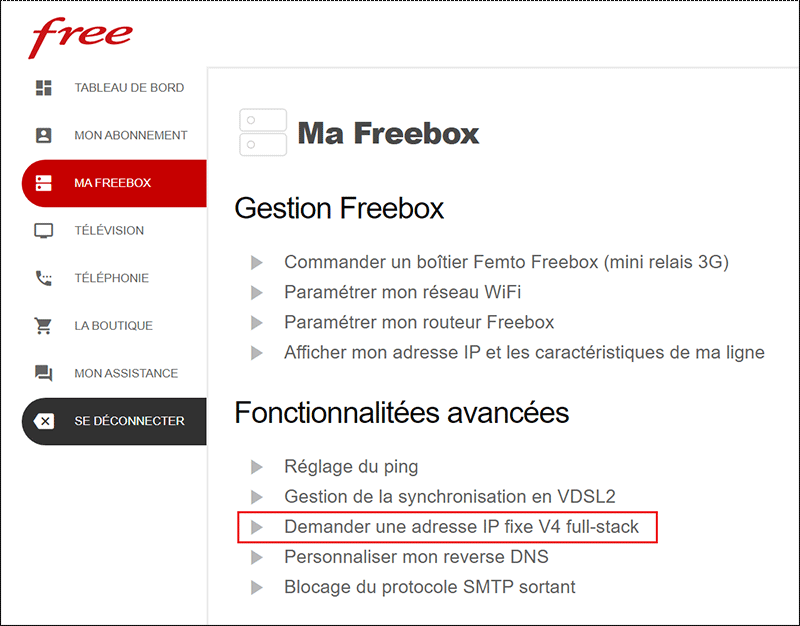 Confirmez par : "Valider".
Confirmez par : "Valider".
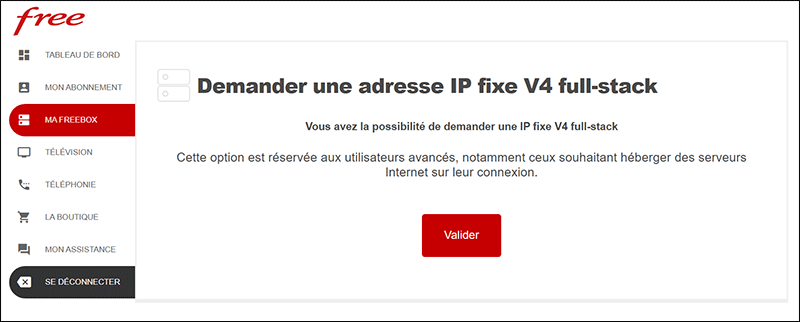 Une heure plus tard après un redémarrage de votre Freebox vous obtiendrez votre adresse IPV4 Fixe
Une heure plus tard après un redémarrage de votre Freebox vous obtiendrez votre adresse IPV4 Fixe 
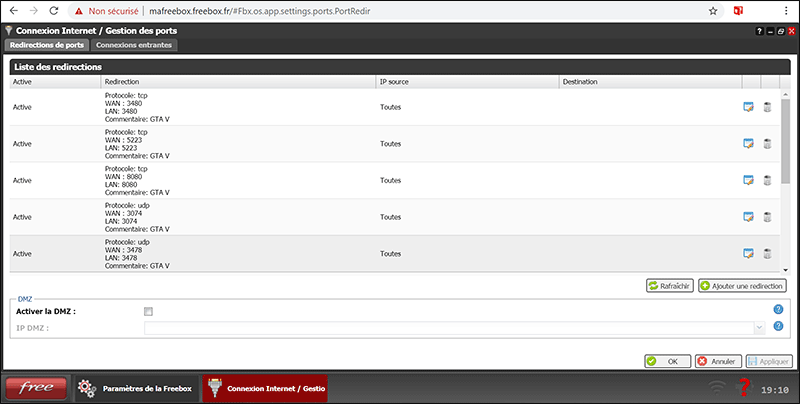 Demandez des précisions ou de l'aide en posant des questions dans les forums internet et réseaux
Demandez des précisions ou de l'aide en posant des questions dans les forums internet et réseaux- mise en mémoire tampon
- Gelé
- Trop d'écrans de chargement
- Problèmes de bouclage .
Pourquoi l'IPTV se bloque-t-il à l'occasion ?
Votre IPTV peut geler ou boucler en raison de la connexion à un serveur à l'autre extrémité. Peut-être que votre serveur connaît actuellement un pic de trafic ou de charges. Il y a de fortes chances que tout le monde utilise le même fournisseur IPTV s'il subit une mise en mémoire tampon et un blocage sur un canal particulier. Vous pouvez vérifier si les gels IPTV sont causés par le serveur de votre fournisseur. La meilleure façon de le faire est de vérifier un autre service que vous pourriez avoir sur l'appareil. Peut-être avez-vous installé Netflix. Essayez de jouer quelque chose et vérifiez si des boucles ou des blocages se produisent toujours. Vous pouvez également rechercher des boucles ou des blocages sur n'importe quel appareil. Connectez-vous simplement à Internet et surfez. Vérifiez si le système répond comme prévu. Si les temps de chargement ne sont pas longs lors de la navigation sur Internet et que les blocages ne se produisent que sur l'IPTV, il s'agit probablement d'un virus. Problème côté serveur . Contactez votre fournisseur IPTV pour obtenir de l'aide. Bien qu'il puisse sembler que vous êtes impuissant à changer la situation, il y a certaines choses que vous pouvez faire.Dépannage des problèmes IPTV courants tels que les boucles IPTV ou les blocages
LOCALISER LE PROBLEME : ( INTERNE OU EXTERNE )
VOUS DEVEZ CHERCHER A SAVOIR SI VOTRE LIEN M3U FONCTIONNE POUR SAVOIR SI LE PROBLEME PROVIENT DE VOUS OU DU SERVEUR . TELECHARGEZ CETTE APPLICATION IPTV LINKS INSPECTOR :
https://iptvx.info/downloadinspnew.php?f=setup_ili106.zip
SI LE LIEN FONCTIONNE ( SELON LES CHAINES SI ÇA MARCHE C’EST EN VERT , SUR CERTAINES CHAINES TV QUI MARCHENT PAS C’EST EN ROUGE ) C'EST QUE LE PROBLEME EST INTERNE ET DANS CE CAS EFFECTUEZ UN SPEEDTEST DEPUIS L’APPAREIL QUI GERE L’APPLICATION ( POUR SMART TV ALLEZ SUR GOOGLE ET TAPEZ SPEEDTEST , POUR BOX IPTV ALLEZ SUR LA PLAYSTORE POUR INSTALLER UNE APPLICATION EN TAPANT SPEEDTEST ( SI L'APPLICATION SE TROUVE SUR LA TV LE SPEEDTEST DOIT SE FAIRE SUR LA TV , SI L'APPLICATION SE TROUVE SUR UNE BOX IPTV , ALLEZ SUR L’APPLICATION TELECHARGEE. SI LE RESULTAT EST INFERIEUR A 24 MBITS/S , C'EST QUE LE PROBLEME EST INTERNE .
Si vous êtes en Wifi , veuillez désactiver la wifi et veuillez vous mettre en ETHERNET . NE PAS JUSTE METTRE UN CABLE RJ45 . Vous devez parallèlement redémarrer votre box internet + la TV aprés avoir desactivé la Wifi sur l'appareil concerné.
Si votre lien ne fonctionne pas ( Toutes les chaines TV affichent ROUGE) c’est que le serveur est le problème , contacter alors votre vendeur
Si le probleme persiste changez la DNS de l’appareil où se trouve l’application qui gère votre abonnement :
SAMSUNG TV https://abonnementsiptv.com/content/1005-dns-sur-samsung-tv-comment-la-changer-
SMART TV LG https://abonnementsiptv.com/content/1006-dns-sur-smart-tv-lg-comment-la-changer
BOX ANDROID :https://abonnementsiptv.com/content/1007-comment-changer-votre-dns-sur-votre-box-android-et-debloquer-votre-iptv
1. Modifiez la vitesse de votre connexion WIFI de 2,4 GHz à 5,0 GHz
Pour améliorer les boucles et les blocages IPTV, vous pouvez vérifier si votre appareil a été réglé sur 2,4 GHz. Si c'est le cas, essayez de modifier le paramètre du signal WiFi sur 5,0 GHz . Cela peut augmenter la force du signal. La plupart des services IPTV sont désormais meilleurs à 5,0 GHz. Selon le fournisseur de services et le décodeur, les temps de chargement peuvent être réduits. Pour en savoir plus sur la supériorité de 5,0 GHz sur 2,4 GHz (ainsi que de nombreux autres conseils essentiels pour améliorer le streaming IPTV WiFi), vous devriez lire cet article2. Lorsqu'il y a de longues charges ou des gels, utilisez des connexions filaires sur sans fil
Une deuxième astuce est de Considérons une connexion Ethernet filaire i lutôt d'une antenne sans fil, Bien que la plupart des décodeurs ont une antenne interne ou externe , ils ne peuvent pas fournir la meilleure connexion. Cela est particulièrement vrai si le routeur est éloigné de la box. Il est préférable d'avoir une connexion Internet filaire si possible. Cela garantira une connexion stable avec moins de chutes et de charges ainsi que moins de boucles, de blocages et de blocages.3. Vérifiez les téléchargements simultanés
Si votre routeur télécharge actuellement quelque chose à partir de n'importe quel ordinateur, console de jeu ou autre appareil, ces processus peuvent être suspendus ou arrêtés. Ils pourraient ralentir votre flux IPTV et monopoliser Internet. Vous pouvez utiliser un bloqueur de Wi-Fi pour rendre le filtrage du routeur encore plus facile. C'est le prochain conseil, mais c'est plus un dernier recours. Vous pouvez envisager de déconnecter complètement les appareils de votre réseau sans fil . Ces appareils peuvent exécuter des processus en arrière-plan qui utilisent votre Internet de manière plus subtile.4. Pour contourner l'accélérateur du FAI, utilisez un VPN
Si vos connexions réseau personnelles sont parfaites et que votre fournisseur IPTV n'a aucun problème avec ses serveurs, votre fournisseur d'accès Internet peut être le problème. Les FAI limitent occasionnellement les connexions de leurs clients. Cela se traduit par des vitesses de connexion plus faibles et une stabilité moindre pendant les heures de pointe. Une solution VPN est une excellente solution de contournement.REGARDEZ IPTV SUR XBOX ONE ET XBOX 360
REGARDEZ IPTV SUR XBOX ONE ET XBOX 360

Procédure pour diffuser IPTV sur Xbox
Il existe plusieurs façons de diffuser IPTV sur la console de jeu Xbox One ou Xbox 360. La section ci-dessous couvre le visionnage de contenus IPTV à l'aide de deux lecteurs multimédias différents.Diffusez IPTV sur Xbox à l'aide de Kodi Media Player
Kodi Media Player est l'option la plus populaire parmi les lecteurs multimédias. Il prend en charge l'accès aux chaînes IPTV à partir des consoles Xbox. (1) Sur votre console Xbox, accédez au menu Store et sélectionnez-le. (2) Cliquez sur la zone de recherche et saisissez Kodi . (3) Choisissez Kodi lorsque le résultat de la recherche apparaît. (4) Appuyez sur le bouton Obtenir pour commencer à télécharger Kodi sur la console de jeu Xbox.








Diffusez IPTV sur Xbox à l'aide de MyIPTV Player
Les utilisateurs de Xbox peuvent utiliser MyIPTV Player pour diffuser des chaînes IPTV. Voici les lignes directrices. (1) Sur votre console Xbox, sélectionnez l' option Applications . (2) Recherchez MyIPTV Player à l'aide des touches de l'écran. (3) Pour le télécharger, sélectionnez le bouton Installer ou Obtenir sur votre console de jeu.




SMART+ :INSTALLATION SUR VOTRE SMART TV
FORMULER Z10 PRO MAX Abonnment Iptv 2023
FORMULER Z10 PRO MAX



Streamer multimédia 4K Android OTT I 4K · HDR · NAS Client
Une qualité incomparable
Regardez du contenu haute qualité en toute simplicité sur grand écran avec le tout nouveau Formuler Z10 Pro Max. 4 Go de RAM qui vous permet de lancer aisément les applications les plus exigeantes. Le DRM niveau 1 incorporé pour Widevine déverrouille l’accès aux contenus premium et en ultra haute définition.
4K 60fps HDR10
Android 10
Vidéo AOMedia 1
Niveau 1
RAM 4 Go
Stockage 32 Go
2x2 bibande Double antenne
Gigabit Ethernet









Légendaire. Le Formuler le plus rapide de tous les temps
RAM 4 GO ET STOCKAGE 32 GO

* Screen images simulated Actual implementation may differ.

Écran d’accueil simple et élégant
L’écran d’accueil du Formuler Z10 Pro Max n’est pas encombré de publicités, ce qui vous permet de rechercher et démarrer plus facilement vos applications et vos contenus préférés. Personnalisez l’emplacement de vos applications préférées et ajoutez des contenus depuis MYTVOnline2 directement sur l’écran d'accueil.
*Images d’écran simulées La mise en œuvre réelle peut différer.


*Images d’écran simulées La mise en œuvre réelle peut différer.

*Images d’écran simulées La mise en œuvre réelle peut différer.



Couleur HDR réelle
Obtenez des détails de couleurs riches et réalistes, même dans les ombres les plus sombres et les hautes lumières les plus lumineuses, lorsque vous diffusez du contenu HDR sur une télévision compatible avec HDR TV. Le HDR affiche une plus large gamme de couleurs, des blancs plus brillants et des noirs plus profonds tout en créant des images plus naturelles, plus belles et plus réalistes.






Mises à jour régulières du logiciel OTA
De nouvelles fonctionnalités et améliorations sont toujours auprès de vous avec des mises à jour logicielles gratuites et fréquentes.
*Images d’écran simulées La mise en œuvre réelle peut différer.

Votre expérience premium commence par une formation à distance exclusive à propos du Formuler. Conçu avec soin pour une utilisation plus facile et confortable. Commandez votre Formuler et votre téléviseur à l’aide d’une seule télécommande.
Connectivité de niveau professionnel
Le FORMULER Z10 Pro Max offre toutes les options de connexion nécessaires pour regarder vos contenus en streaming 4K en toute simplicité.


Profitez de la TV en direct gratuite grâce au tuner USB par liaison radio
*La diffusion numérique par liaison radio n’est pas disponible dans toutes les régions. Vérifiez les cartes de couverture de diffusion locale

COMPOSANTS DANS LA BOITE
dans la boîte
-
Récepteur multimédia
-
Télécommande
-
Câble TV
-
Extension de télécommande
-
Adaptateur d’alimentation
-
piles
-
Guide d'installation rapide

Récepteur multimédia

Télécommande

Câble TV

Rallonge de télécommande

Adaptateur d’alimentation

Piles

Guide d'installation rapide





































































































